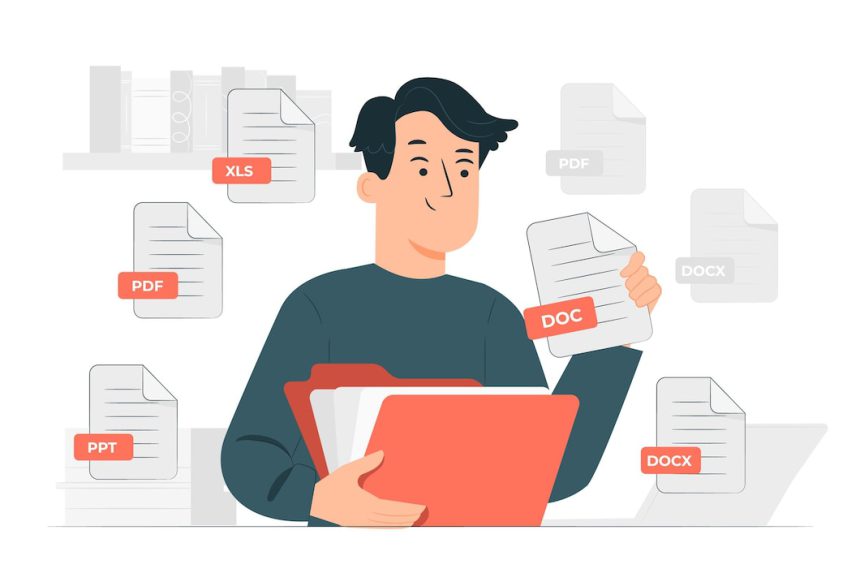Cara Menjadikan File PDF Menjadi Satu – Menggabungkan dua atau lebih file Portable Document Format (PDF) bagi kalangan pemula tentunya akan menjadi tantangan tersendiri. Pasalnya, generasi sekarang sudah harus bergelut dengan format-format PDF dalam mengerjakan tugas baik di sekolah maupun kuliah. Jadi, mau tidak mau Anda pun terpaksa harus menguasai cara menggabungkan file-file tugas tersebut menjadi satu file PDF.
Sebetulnya, Anda tidak perlu khawatir akan hal tersebut, karena sekarang sudah banyak aplikasi atau software yang Anda dapat gunakan untuk merakit dokumen PDF, mulai dari yang gratis hingga yang berbayar.
Selain software dan aplikasi, ada juga layanan online gratis untuk menjadikan file PDF menjadi satu. Situs tersebut dapat Anda gunakan kapan saja. Nah daripada lama-lama yuk langsung simak cara menjadikan file PDF menjadi satu:
Seperti disebutkan sebelumnya, ada dua cara untuk menggabungkan file PDF, yaitu dengan: software atau layanan online. Bedanya, jika melalui software, Anda harus menginstall program tersebut terlebih dahulu. Namun jika melalui layanan online, Anda hanya perlu koneksi yang stabil.
Berikut adalah beberapa cara cepat untuk menggabungkan file PDF menjadi satu
- Smallpdf – online
Smallpdf adalah layanan online yang dikhususkan untuk mengonversi file PDF dan file lain ke PDF. Layanan tersebut memiliki fitur lengkap dari mengubah ukuran file, menggabungkan, memecah, dan banyak lagi.
Aplikasi online ini sangat populer dan menjadi sumber utama karena kemudahan yang diberikannya. Karena ini adalah layanan online, Anda tidak perlu mendownload dan menginstallnya pada computer Anda.
Berikut cara menggabungkan file PDF online menggunakan Smallpdf:
- Kunjungi situs web www.smallpdf.com.
- Pilih menu Merge PDF.
- Unggah file PDF yang ingin Anda gabungkan dengan mengklik tombol Select PDF Files, atau Anda dapat menarik dan melepas file PDF langsung ke halaman web.
- Tunggu hingga proses upload file selesai, lalu atur urutannya sesuai kebutuhan halaman Anda.
- Klik Merge PDF.
- Setelah proses penggabungan selesai, Anda dapat mendownloadnya langsung dengan mengklik tombol download.
- iLovePDF – online
Seperti Smallpdf, ini adalah aplikasi online yang dapat langsung digunakan tanpa instalasi. iLovePDF selengkap aplikasi atau perangkat lunak pengolah file PDF lainnya.
Berikut cara menggabungkan file menggunakan iLovePDF:
- Kunjungi situs web www.ilovepdf.com.
- Klik menu Merge.
- Unggah file PDF yang ingin Anda gabungkan dengan mengklik tombol Select PDF Files, atau Anda dapat menarik dan melepas file PDF langsung ke halaman web.
- Atur urutan file sesuai halaman atau apa pun yang Anda inginkan.
- Pastikan jumlah file dan urutannya sudah benar, lalu klik Merge PDF.
- Tunggu hingga proses instalasi selesai dan klik TOMBOL Download Merge PDF -> OK
- File berhasil digabungkan dan disimpan di perangkat komputer Anda.
- Adobe Acrobat – Offline
Adobe Acrobat adalah perangkat lunak khusus yang dirancang untuk memungkinkan pengguna membuka, mengedit, dan mengonversi dokumen PDF. Salah satu fitur yang ditawarkan software ini adalah menggabungkan file PDF dengan cara yang mudah dan cepat.
Berikut cara menggabungkan file PDF menjadi satu menggunakan Adobe Acrobat:
- Jalankan atau buka Adobe Acrobat di PC atau laptop Anda.
- Klik pada menu Tools.
- Setelah itu cari menu Combine files lalu -> Add files.
- Pilih file PDF yang ingin Anda gabungkan.
- Setelah itu akan muncul tab, klik semua file PDF yang ingin digabungkan lalu klik Combine files.
- Setelah proses penggabungan selesai, klik Save untuk menentukan folder atau lokasi untuk menyimpan dokumen PDF hasil penggabungan.
- Dokumen telah berhasil digabungkan dan disimpan secara otomatis di folder yang Anda tentukan.
- PDF Utils – Android
PDF Utils adalah aplikasi efektif untuk menggabungkan, mengedit, membagi, dan menghapus file PDF langsung dari perangkat Smartphone Anda.
Selain fiturnya yang lengkap, Anda tidak memerlukan jaringan internet (offline) untuk menggunakan manfaat lain dari aplikasi ini.
Berikut cara menggabungkan file PDF menggunakan PDF Utils for Android:
- Unduh dan buka aplikasi PDF Utils di perangkat
- Klik menu Merge dan pilih semua dokumen PDF yang ingin Anda gabungkan.
- Sesuaikan urutan file dengan menahan file yang ingin Anda pindahkan sambil menggeser ke bawah atau ke atas.
- Jika sesuai, klik Create PDF, ketik nama dokumen, dan OK.
- File PDF digabungkan dan disimpan langsung di perangkat Smartphone
Berikut adalah cara cepat dan instan bagi Anda yang ingin menggabungkan file PDF menjadi satu. Semoga membantu ya!